Chvíli zpět jsme se zabývali dávkovou odpovědí pro Gmail, aRozšíření Chrome, které vám umožní odpovědět na více e-mailů ve složce Doručená pošta Gmail současně. Jediným problémem, který jsme měli s rozšířením, bylo to, že na tyto vybrané zprávy odpověděl jediným e-mailem. Výsledkem bylo samostatné vlákno vytvořené pro skupinu e-mailů. Nebylo to špatné řešení, ale bylo to pouze průchodné. Setkat GmailWiz, rozšíření Chrome, které vám umožní nastavit čtyřirychlé odpovědi na zprávy, které můžete odeslat jako odpověď na jakýkoli e-mail kliknutím na tlačítko. Všechna tlačítka jsou integrována do rozhraní Gmailu a dobře s ním sedí. Každému tlačítku je přiřazen vlastní význam: Jako TL, DR (Příliš dlouhý; Nečetl se), Mám to a Pojďme diskutovat. Rozšíření poskytuje své vlastní odpovědi, ale každou z nich si můžete přizpůsobit.
Po instalaci navštivte předvolby služby GmailWiznastavit to podle svých představ. Ve výchozím nastavení je povoleno pouze tlačítko Like. Možnosti lze otevřít tradičním způsobem (na stránce Rozšíření Chrome) nebo klepnutím na kouzelnou hůlku se rozšíření přidá vedle tlačítka „V novém okně“ v Gmailu. Tato tlačítka se zobrazí pouze v případě, že si prohlížíte vlákno zprávy nebo jednu zprávu a ne ve své doručené poště.
Zaškrtněte všechna tlačítka, která chcete vidětRozhraní Gmailu, v případě potřeby upravte zprávu a vyberte jednu z možností „Odpovědět“ (Odesílatel, Vše). Tyto možnosti jsou důležité v případech, kdy jste obdrželi e-mail s několika e-mailovými adresami CC'd. Můžete si vybrat, zda chcete odpovědět jednomu odesílateli nebo všem v e-mailu. Uložte změny a vraťte se na kartu Gmail.

Vyberte podproces zprávy a měli byste vidět všemožnosti, které jste povolili v možnostech služby GmailWiz vedle tlačítka odpovědi. Klikněte na tlačítko a zašle nahranou odpověď na tento e-mail. Je to jednodušší, než použít šablonu a nebere na to více než jedno kliknutí.
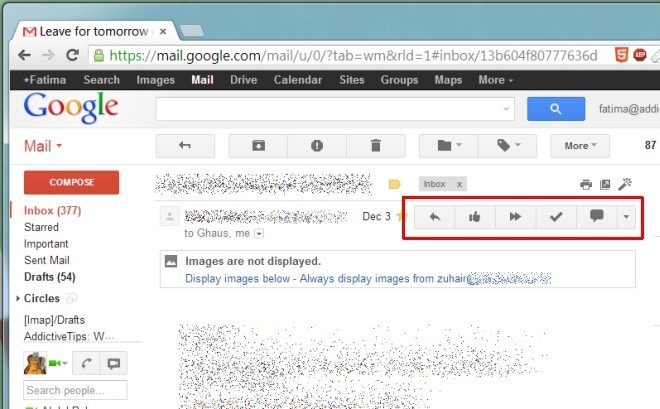
Zpráva přiřazená každému tlačítku nemusíodpovídat jeho symbolu, ale pomůže vám to zapamatovat si, co má každé tlačítko dělat. Tlačítko Like lze použít například ke schválení žádostí o schůzky, k RSVP na schůzky nebo ke schválení projektů a návrhů. Pomocí tlačítka TL; DR můžete požádat odesílatele, aby napsal stručný e-mail, který je snáze čitelný a srozumitelný, což vyjadřuje nedostatek času.
Tlačítko Got It může mít podobná použitítlačítka Like; lze jej použít k potvrzení, že jste si přečetli a potvrdili e-mail, informovat někoho o tom, že na daném úkolu pracujete, nebo je jednoduše informovat, že úkol je na vašem konci dokončen. Tlačítko Lets Discuss lze použít k tomu, abyste lidem sdělili, že je třeba projednat daný projekt / úkol nebo naznačit, že se na vašem konci něco projednává / zvažuje a po dokončení se k nim vrátíte.
Počet použití pro tento účel je neomezený, protožemáte svobodu stanovit si vlastní odpovědi. Pokud nesnášíte, že musíte za přijaté e-maily skládat povinné odpovědi, řešením je GmailWiz. Rychlé odpovědi fungují stejně jako běžné odpovědi a objevují se v podprocesech vedle jiných e-mailů. Není zde co kritizovat; rozšíření je vynikající implementací jeho koncepce.
Nainstalujte si GmailWiz pro Chrome













Komentáře